Какво е DNS рутер
"DNS рутер" е комбинация, която по някаква причина плаши повечето неопитни потребители. Всъщност не е толкова трудно да се настрои, просто изисква внимание. Ако всичко е направено правилно, ще получите мощен инструмент, който ще ви позволи не само да използвате интернет, но и да създадете свой собствен сървър без титанични усилия.
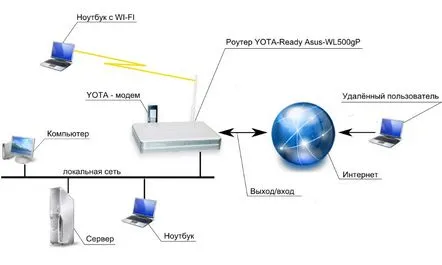
Принципът на работа на рутера.
Всъщност малко хора знаят, че без DNS интернет изобщо нямаше да съществува, поне такъв, какъвто го познаваме сега. DNS означава Интернет адресни системи; и ако някой от сайтовете изведнъж спря да се отваря за вас, трябва да обърнете внимание на настройките на DNS на wifi рутера и, ако е необходимо, да ги промените.
Какво означава това съкращение?
DNS означава Domain Name System, което се превежда от английски като „система за имена на домейни“. Може дори да не знаете какво е, но въпреки това го използвате всеки ден, час или дори минута. Питате как? Това е просто: всеки път, когато посещавате който и да е сайт, вие активирате DNS, специална мрежова услуга, предназначена да съпоставя буквени адреси с цифрови и обратно.
Първоначално всички уебсайтове не бяха разположени на обичайните адреси (belh.com). Трябваше да въвеждам обемисти IP адреси като 123.345.235.655 в адресната лента. Разбира се, беше много неудобно. За да отидете на сайт, трябва или да имате много добра памет, или да поддържате списък с всички необходими адреси на лист хартия.
За известно време това устройваше всички. Въпреки това популярността на World Wide Web се увеличи, а с това и броят на потребителите, в резултат на което компютърът стана достъпен не само за професионалисти, но и за аматьори, а Интернет беше попълнен с разнообразие от сайтове на различни теми: от високоспециализирани дозабавно Така че установената система трябваше да бъде променена.

Рутерно устройство.
И така се появи DNS. За да се преработи радикално цялата система от компютри и по-специално сървъри, беше решено да се създаде огромна база данни, която да съдържа обичайния буквен адрес на сайта, свързан с цифровия IP адрес.
Всеки път, когато въведете asd.com в адресната лента на браузъра, системата го изпраща на услугата, която от своя страна започва да търси в базата данни. В същото време DNS е цяла система от сървъри, така че ако такъв адрес не бъде намерен в една база данни, услугата го прехвърля в друга и така нататък, докато или желаният адрес бъде намерен и преобразуван в цифров формат, или системата казва, че адресите не съществуват.
Тази услуга се използва не само от уеб браузъри, но и от всички програми, които имат достъп до интернет: електронна поща, локални и мултиплейър игри и много други.
DNS обикновено се посочва при създаване на сайт и се издава веднага при закупуване на хостинг.При промяна на хостинг се променя и DNS. Ето защо, ако сайтът спря да се отваря след преместването, на потребителя се препоръчва да изчисти кеша, който погрешно е запазил адреса на старата услуга, вместо на новата.
Как да конфигурирам DNS на моя компютър?
Често потребителите се сблъскват със следния проблем: интернет е достъпен и изглежда работи правилно, но нито един сайт не се отваря. За да коригирате това, трябва да конфигурирате отново компютъра или рутера, чийто DNS е написан неправилно или изобщо не е написан.
Ако такива проблеми възникват само на компютъра, проблемът е в него. За да го коригирате, направете следното:
Схема за свързване на рутера към домашната мрежа.
Ако възникнат проблеми с интернет на всички устройства, проблемът е в рутера. За да започнете, отидете на неговия уеб интерфейс. Ако не знаете желания адрес, опитайте да въведете 198.168.1.1. Ако и това не работи, ще трябва да го откриете чрез командния ред.
За да направите това, отидете отново на "Старт" - "Всички програми" - "Стандартни" и намерете там "Изпълнение". В долната част на екрана ще се появи малък прозорец, където трябва да въведете командата cmd. Натиснете "OK" или клавиша Enter. В черно-белия прозорец, който се появява, въведете ipconfig. На екрана веднага се появява много информация. Превъртете надолу до записа „Основен шлюз“. Числата отсреща са адреса на вашия рутер. Въведете го в адресната лента.
По-нататъшните действия зависят от модела на вашия рутер.
Намерете точно къде са посочени тези данни в уеб интерфейса на рутера ивъведете ги (или проверете за съществуващи). След това можете да се насладите на страхотен wifi сигнал без никакви проблеми.
Как да създадете свой собствен сървър?
Преди да започнете да го създавате, разберете дали има нужда от него. Такъв инструмент няма да е необходим на обикновен потребител, който използва интернет само за забавление и бизнес кореспонденция. Системните администратори, които трябва да свържат всички фирмени компютри към локална мрежа, трябва да създадат свой собствен DNS сървър. За целта можете да закупите собствен хостинг, но често няма такава нужда (или възможност).
Можете да създадете сървър по различни начини. Например с помощта на специален софтуер. Не забравяйте, че компютърът, на който е създаден сървърът, не трябва да се зарежда с други програми. В идеалния случай трябва да изберете достатъчно мощен компютър, постоянно свързан към мрежата и стоящ някъде на недостъпно място.
За да започнете, изтеглете програмата BIND от официалния уебсайт на разработчиците. Инсталирайте го директно в главната директория на устройството C:, не забравяйте за настройките за сигурност: въведете данните за вход и паролата за влизане. Намерете папката BINDetc на диска и създайте там файл named.conf с настройките на вашия сървър. Готови файлове или шаблони можете да намерите в интернет. Рестартирайте компютъра си и въведете nslookup в командния ред. Ако заявката е неуспешна, значи сте направили всичко правилно.
Ще ви помогне и Windows Server 2008. В контролния панел изберете "Администриране" - "Управление на сървъра". В този раздел изберете елемента от менюто „Роли“. Изберете DNS и в бъдеще просто следвайте инструкциите на съветника: програмата е русифицирана. Без DNS интернет би бил съвсем различен: изключително неудобен и дори напълно недостъпен за обикновените потребители. Това е много полезна услуга, която улеснява живота ни. Просто бъдетебъдете внимателни при въвеждане на числата и няма да възникнат проблеми.
